Win7給電腦C盤擴(kuò)容的辦法
Win7給電腦C盤擴(kuò)容的辦法大家知道嗎?當(dāng)系統(tǒng)分區(qū)C盤空間不足時,就需要給它擴(kuò)容了,如果不管,C盤沒有足夠的空間就會導(dǎo)致電腦變慢,影響程序的運(yùn)行,所以該如果給C盤擴(kuò)容呢?請不會的小伙伴跟我一起看看吧。
具體步驟:
1、C盤的擴(kuò)容主要通過擴(kuò)展卷來實(shí)現(xiàn)。擴(kuò)展卷是現(xiàn)有分區(qū)向相鄰未分配空間進(jìn)行擴(kuò)展(前提條件:必須是在同一磁盤上,需要擴(kuò)展的分區(qū)是原始卷,使用的是NTFS文件格式)。
2、右擊桌面上的計算機(jī)圖標(biāo),選擇“管理”-“磁盤管理”在C盤上右鍵看是否有擴(kuò)展卷選項(xiàng)。
3、在正式開始前,需要將C盤相鄰分區(qū)的資料進(jìn)行備份。在資料備份完成后,打開運(yùn)行對話框(Win+R),輸入命令“diskpart”點(diǎn)擊確定,彈出對話框輸入命令“list disk”(注意中間有個空格)。
4、然后輸入命令“select Dsik 0”(這里的0代表磁盤的序號)選擇系統(tǒng)所在的磁盤。接著繼續(xù)輸命令“convert dynamic”,當(dāng)提示“以將所選磁盤轉(zhuǎn)換成動態(tài)格式”就完成了一半,另一半需要在磁盤管理完成。
5、打開磁盤管理,找到與C盤相鄰的分區(qū),右鍵選擇“刪除卷”選項(xiàng)刪除此分區(qū)(在刪除前記得備份分區(qū)里的資料)。
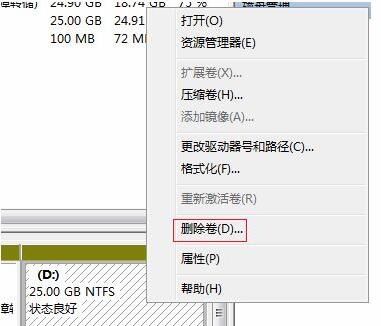
6、接著在C盤右鍵,選擇(當(dāng)初灰色不能選)的擴(kuò)展卷選項(xiàng)。彈出擴(kuò)展卷向?qū)υ捒颍c(diǎn)下一步,然后輸入需要擴(kuò)展的容量大小(單位是MB 1G=1024MB),然后點(diǎn)擊完成。
相關(guān)文章:
1. Win10系統(tǒng)中使用anaconda的conda activate激活環(huán)境時報錯應(yīng)該怎么解決?2. 統(tǒng)信uos系統(tǒng)怎么進(jìn)行打印測試頁和刪除打印機(jī)?3. Win10 KB5009543累積更新發(fā)布:修復(fù)日語輸入法問題4. Win7怎么恢復(fù)默認(rèn)的用戶配置文件?5. Win11 Edge瀏覽器怎么開啟IE兼容模式?6. Win10點(diǎn)擊開始菜單沒有反應(yīng)怎么辦?Win10點(diǎn)擊開始菜單沒有反應(yīng)的解決方法7. Win10修復(fù)引導(dǎo)工具怎么使用?Win10修復(fù)引導(dǎo)工具使用教程8. 如何在電腦PC上啟動Windows11和Linux雙系統(tǒng)9. Win10中使用cmd命令conda info -e發(fā)現(xiàn)環(huán)境未命名無法激活怎么辦?10. 怎么查看Win7是否永久激活?Win7查看激活狀態(tài)
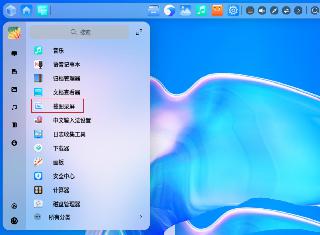
 網(wǎng)公網(wǎng)安備
網(wǎng)公網(wǎng)安備